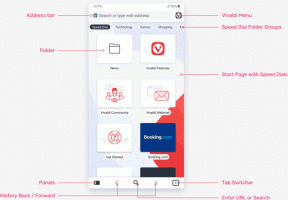Comment afficher les détails du BSOD et désactiver le smiley triste dans Windows 8
Dans Windows 8, Microsoft a modifié la conception de l'écran d'arrêt (également appelé BSOD ou Blue Screen Of Death). Au lieu d'afficher des informations techniques avec des lettres blanches sur fond bleu, Windows 8 affiche un smiley triste et juste le code d'erreur. Mais si vous souhaitez activer l'ancien style BSOD dans Windows 8, suivez les instructions ci-dessous.

Microsoft a simplifié l'écran de vérification des bogues dans Windows afin qu'il soit moins intimidant pour les utilisateurs occasionnels. Cependant, si vous obtenez un BSOD dans Windows 8, vous souhaiterez effectuer quelques dépannages réparer. Dans ce scénario, l'émoticône triste n'est pas du tout utile. En gardant cela à l'esprit, Microsoft a rendu le BSOD classique disponible dans Windows 8.
Publicité
- Si vous utilisez Windows 8, vous devez d'abord télécharger et installer le KB2929742 correctif. Cliquez sur le bouton "Téléchargement du correctif disponible" sur la page, vérifiez la version correcte de votre correctif (32 bits ou 64 bits) sur la page suivante, puis entrez votre adresse e-mail et CAPTCHA. Le correctif sera envoyé à votre adresse e-mail. Téléchargez-le et appliquez-le si vous n'avez pas déjà téléchargé ce correctif.
- Ouvrez l'éditeur de registre (Regardez comment).
- Accédez à la clé de registre suivante :
HKEY_LOCAL_MACHINE\System\CurrentControlSet\Control\CrashControl
- Créez une nouvelle valeur DWORD nommée Paramètres d'affichage et mettre à 1.

C'est ça. Redémarrez votre ordinateur pour que les modifications prennent effet. La prochaine fois, vous verrez les bonnes vieilles informations d'arrêt détaillées au lieu de l'émotion triste et inutile sur l'écran bleu de la mort.
Astuce bonus: vous pouvez tester à quoi ressemble votre BSOD en utilisant le tuto officiel de Microsoft :
- Allez dans Panneau de configuration -> Système et sécurité -> Système. Cliquez sur Paramètres système avancés. Sous Démarrage et récupération, cliquez sur Paramètres. Assurez-vous que le vidage de mémoire automatique est activé dans la section Écrire les informations de débogage.

- Si vous utilisez un clavier PS/2, accédez à la clé de registre suivante :
HKEY_LOCAL_MACHINE\System\CurrentControlSet\Services\i8042prt\Parameters
Créez ici une valeur nommée CrashOnCtrlScroll, et définissez-le sur 1 pour activer le blocage déclenché par le clavier.
- Avec un clavier USB qui est ce que la plupart des ordinateurs ont de nos jours, créez la valeur CrashOnCtrlScroll mentionnée ci-dessus à la clé de registre suivante :
HKEY_LOCAL_MACHINE\System\CurrentControlSet\Services\kbdhid\Parameters
Redémarrez Windows pour que les paramètres prennent effet.
Après le redémarrage, utilisez la séquence de raccourcis suivante: Maintenez la touche droite enfoncée CTRL touche et appuyez sur la VERROUILLAGE DU DÉFILEMENT clé à deux reprises. Cela provoquera un BSOD initié par l'utilisateur.